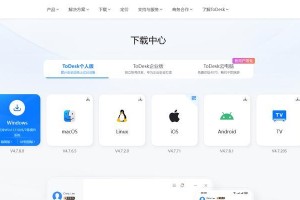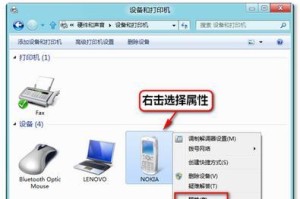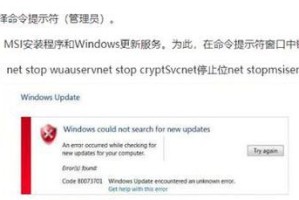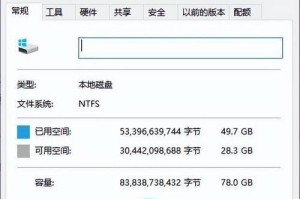随着互联网的普及,电脑已成为我们日常生活不可或缺的一部分。而正确安装网卡是保证电脑能够连接网络的重要步骤之一。本文将为大家介绍如何正确安装网卡,让你能够轻松上网,畅快体验互联网带来的便利。

1.选择合适的网卡
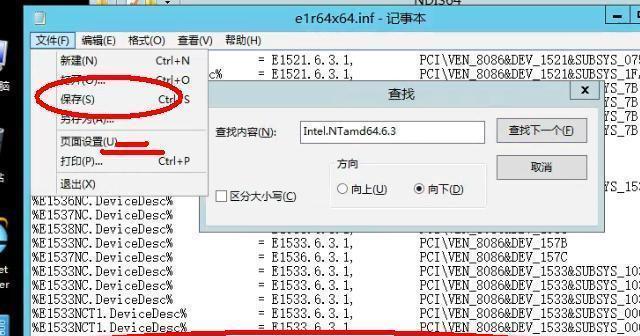
要选择适合自己电脑的网卡,可以通过查询电脑的硬件配置或咨询专业人士来确定。关键是确保网卡与电脑的接口类型匹配,比如PCI-E、USB等。
2.准备工具和材料
安装网卡需要准备好所需的工具和材料,包括螺丝刀、网卡、网线等。确保这些工具和材料完好无损,并且符合安装要求。

3.关闭电脑并断开电源
在进行任何电脑内部操作之前,一定要先关闭电脑,并拔掉电源插头。这是为了避免触电或对电脑硬件造成损坏。
4.打开电脑主机并找到空闲的扩展插槽
打开电脑主机,仔细观察并找到一个空闲的扩展插槽,通常网卡需要插入PCI-E插槽或USB接口。
5.将网卡插入扩展插槽
将网卡小心地插入到扩展插槽中,确保插入深度适当,并确保网卡与插槽之间完全接触。
6.固定网卡
使用螺丝刀将网卡固定在主机上,确保网卡牢固地安装在扩展插槽上,避免出现松动或接触不良的情况。
7.连接网线
将一端网线连接到网卡的网口上,另一端连接到可用的网络设备上,如路由器或调制解调器。确保连接牢固,不松动。
8.关闭电脑主机
将电脑主机盖好,并重新插上电源。确保所有线路都连接正常后,可以重新启动电脑。
9.安装驱动程序
电脑启动后,会自动识别网卡设备,但可能需要安装相应的驱动程序才能正常使用网卡功能。可以从网卡制造商的官方网站上下载对应的驱动程序并进行安装。
10.配置网络设置
安装完网卡驱动程序后,需要根据自己的网络环境进行网络设置。可以通过控制面板或系统设置等方式进行配置。
11.测试网络连接
完成网络配置后,进行网络连接测试,确保网卡和网络设备正常工作。可以通过打开网页、进行文件传输等方式来测试。
12.优化网络性能
根据个人需求和网络环境,可以进一步优化网络性能,如调整网络带宽、设置防火墙等。可以参考相关网络优化教程进行操作。
13.定期检查和维护
安装好网卡后,定期检查和维护是保证网络连接畅通的重要步骤。包括清理网卡接口、更新驱动程序、检查网线连接等。
14.注意事项和常见问题
在安装网卡过程中,还需注意一些事项,比如静电防护、正确操作等。同时,也要了解一些常见问题及解决方法,以便及时处理各种网络故障。
15.
通过本文的指导,相信大家已经了解如何正确安装网卡了。只要按照正确的步骤进行操作,就能够轻松畅快地连接互联网,享受网络带来的便利和乐趣。
安装网卡是电脑装机的重要一步,但只要按照正确的步骤进行操作,就能够轻松完成。选择合适的网卡、准备工具和材料、正确安装并连接好网卡、安装驱动程序和进行网络配置等都是重要的步骤。同时,也要注意定期检查和维护,以及遇到问题时的解决方法。通过这些步骤和注意事项,相信大家能够成功安装网卡,并畅快地上网使用电脑。